win10的ie11怎么回ie8|win10浏览器版本IE11回IE8的方法说明
发布时间:2018-02-15 14:59:19 浏览数: 小编:jiwei
最近有win10系统的用户跟小编质询浏览器版本可以从IE11降回IE8吗?因为它们公司的系统只支持IE8版本。这个问题的回答是肯定的,下面小编就给大家分享win10浏览器版本IE11会IE8的具体操作方法。
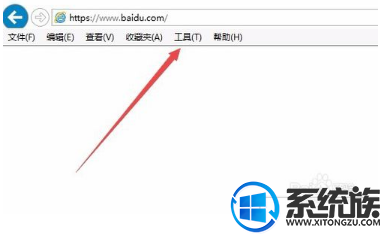
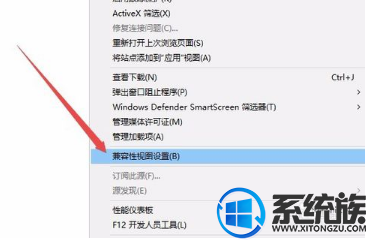
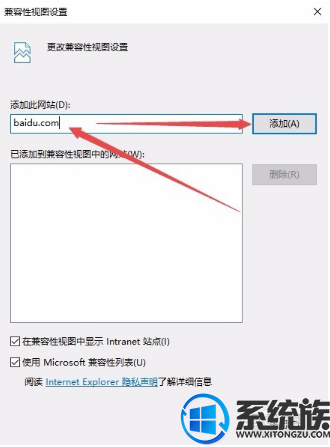
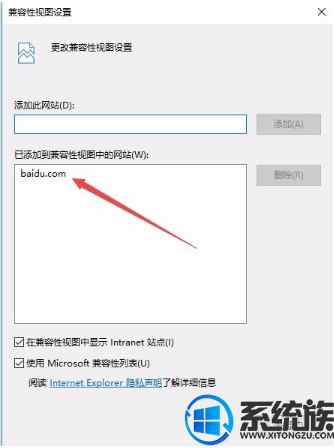
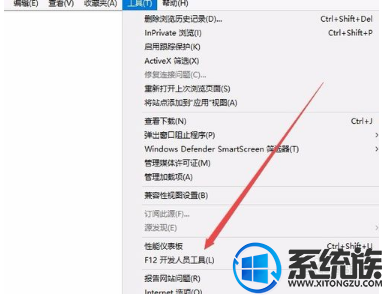
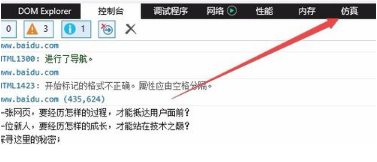
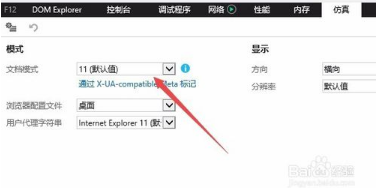
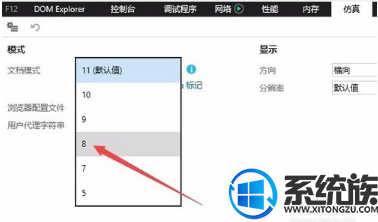
方法1
首先打开IE11浏览器,然后点击上面的“工具”菜单;
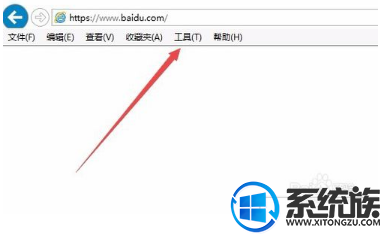
在打开的IE11浏览器下拉菜单中,点击“兼容性视图设置”菜单项;
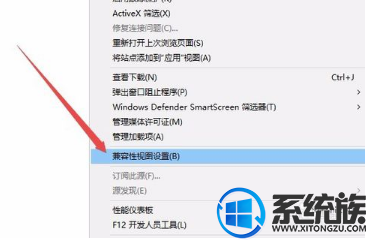
在打开的兼容性视图设置窗口中,输入要降低版本的网址,然后点击右侧的“添加”按钮;
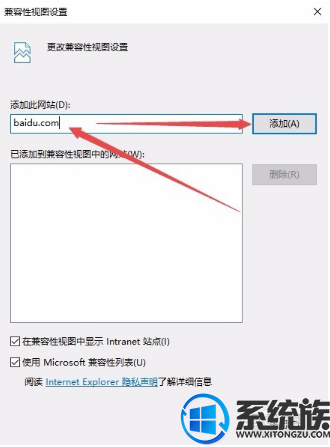
这时要降低IE版本的网址就被添加到兼容视图列表中了,这样该网址再打开的时候,IE11就地以兼容模式打开,从而能够使用低版本的IE浏览器打开了;
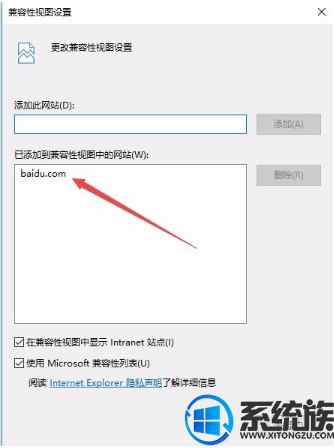
方法2
如果上面的方法还没有解决的话,再次点击工具菜单,在打开的下后菜单中点击“F12开发人员工具”菜单项;
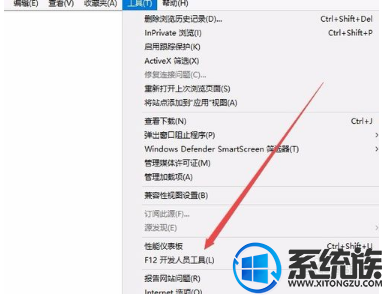
这时可以在IE11浏览器下面打开开发人员工具窗口,点击上面的“仿真”标签;
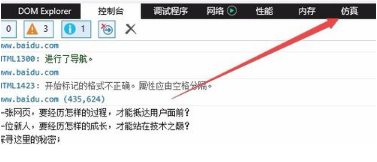
在打开的仿真窗口中,找到“文档模式”设置项;
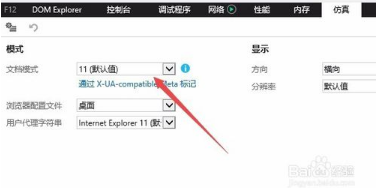
点击文档模式下拉菜单,在弹出菜单中选择“8”菜单项,这样我们的浏览器就以IE8的版本来运行了,从而能够打开一些对IE版本要求严格的网址;
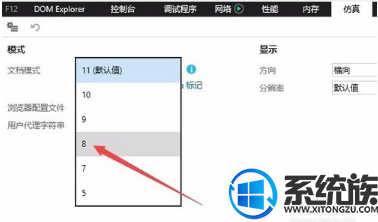
以上就是win10浏览器版本IE11会IE8的具体操作方法了,如果小编的教程对大家又用,请大家继续支持系统族。



















